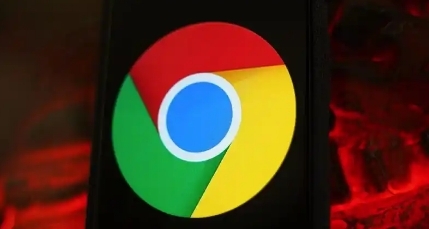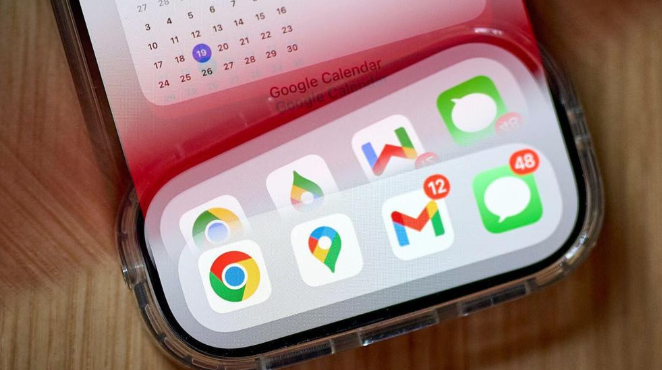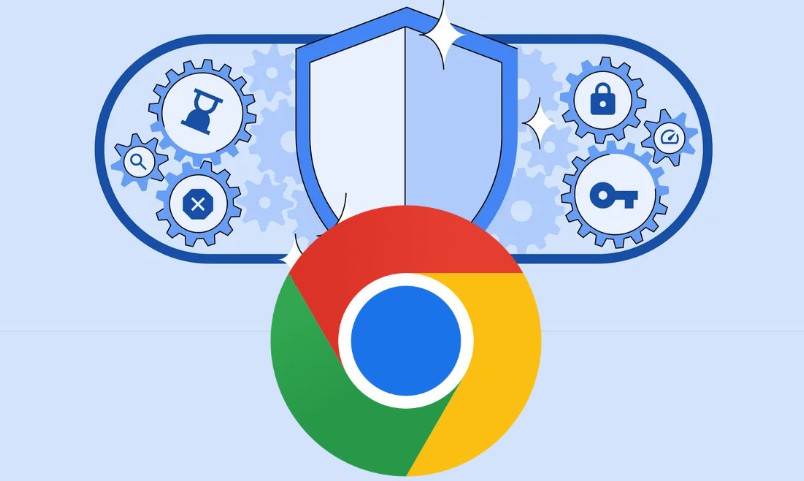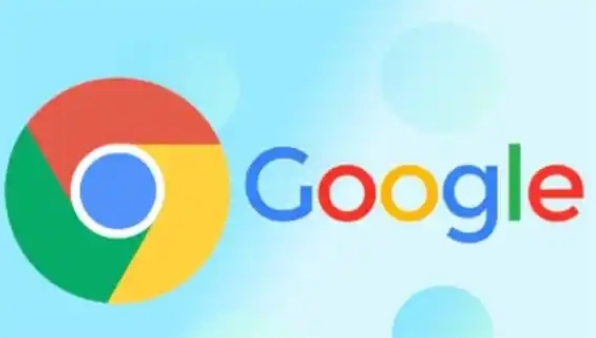详情介绍

1. 启用或禁用自动填充:启动Chrome浏览器,点击屏幕右上角的三个垂直点(菜单按钮),在下拉菜单中选择“设置”,在左侧菜单中找到“自动填充”选项,点击进入。在“自动填充”页面中,可以看到“表单”部分,通过切换开关来启用或禁用自动填充表单功能。如果希望在某些特定情况下不使用自动填充,可以在这里进行设置。
2. 添加或编辑自动填充信息:在“自动填充”页面中,找到“表单”部分,点击“添加”按钮,可以手动输入需要自动填充的信息,如姓名、地址、电话号码等。输入完成后,点击“保存”按钮。如果需要编辑或删除已保存的自动填充信息,可以在“表单”列表中找到相应的条目,点击右侧的编辑或删除按钮进行操作。
3. 管理密码自动填充:在“自动填充”页面中,找到“密码”部分,点击进入。在这里,可以查看已保存的密码列表,包括网站地址、用户名和密码等信息。对于每个已保存的密码,可以通过点击右侧的编辑按钮来修改密码信息,或者点击删除按钮来移除不再需要的密码。为了确保账户安全,建议定期检查和更新保存的密码。
4. 使用自动填充功能:当访问一个需要填写表单的网页时,Chrome浏览器会自动检测表单字段,并显示一个下拉箭头图标,表示有可用的自动填充信息。点击下拉箭头,从列表中选择要使用的自动填充信息,Chrome浏览器将自动填写表单字段。如果表单中有多个字段需要填写,Chrome浏览器会依次检测并填充相应的信息。
5. 高级设置和自定义:在“自动填充”页面中,还可以找到一些高级设置选项,如“使用预测性信息提高表单填充速度”、“在表单中显示自动填充建议”等。根据自己的需求,可以启用或禁用这些选项。此外,Chrome浏览器还支持通过扩展程序来增强自动填充功能。例如,可以使用一些第三方扩展程序来添加更多的自动填充规则或自定义填充逻辑。
通过以上步骤,您可以有效掌握Chrome浏览器自动填写表单功能的使用方法。如果问题仍然存在,建议检查是否有其他软件或系统设置影响了浏览器的正常功能。